
Mục lục:
- Tác giả John Day [email protected].
- Public 2024-01-30 13:33.
- Sửa đổi lần cuối 2025-01-23 15:15.

Trong hướng dẫn này, tôi sẽ chỉ cho bạn cách kết nối màn hình LCD với I2C, thiết bị này sẽ chỉ có 4 chân để điều khiển và sử dụng màn hình LCD. Vậy hãy bắt đầu.
Bước 1: Hướng dẫn bằng video


Bước 2: Liệt kê các phần tử


Đối với dự án này, bạn sẽ cần:
- LCD 2 × 16 hoặc 4 × 20
- i2c cho LCD
- Arduino
- 4 dây
Bước 3: Kết nối



Sự liên quan:
- GND sang GND
- VCC đến 5V
- SDA sang SDA hoặc A4
- SCL sang SCL hoặc A5
Bước 4: Địa chỉ Mô-đun I2c
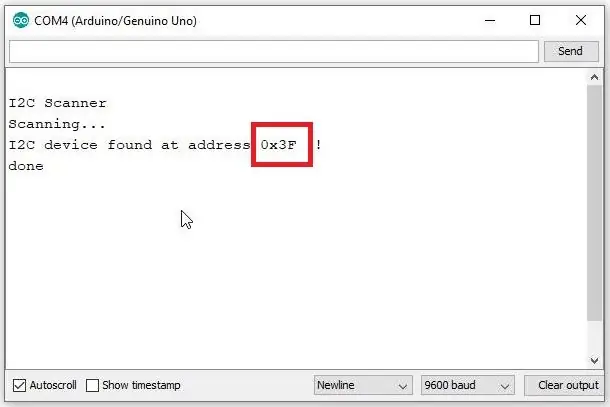
Trước khi sử dụng màn hình của chúng tôi, chúng tôi cần biết địa chỉ của nó. Chúng tôi có thể làm điều này bằng cách sử dụng mã máy quét I2C. Khi chúng ta có địa chỉ I2C, chúng ta có thể thay thế giá trị này trong mã ví dụ và bắt đầu sử dụng nó. Tải xuống bản phác thảo và tải lên Arduino của bạn. Tiếp theo, mở Serial Monitor và sao chép địa chỉ.
Bước 5: Định cấu hình Arduino IDE và Kiểm tra
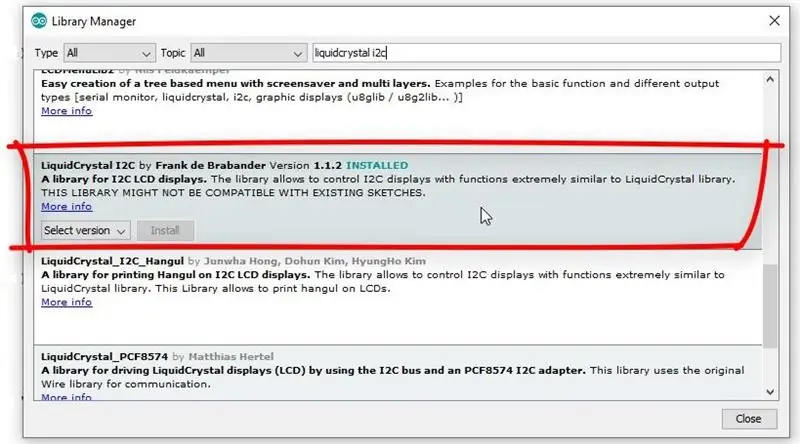

Bây giờ chúng ta có thể đi đến chương trình thích hợp. Cài đặt thư viện LiquidCrystal_i2c của Frank de Brabander. Đặt địa chỉ và kích thước của i2c HD44780 của bạn là 0x3F. Đặt độ tương phản với chiết áp. Bạn có thể thay đổi địa chỉ của mô-đun i2c bằng cách viết tắt sau A0, A1 và / hoặc A2.
Đề xuất:
Hướng dẫn: Cách xây dựng mô-đun cảm biến đo khoảng cách bằng tia laser VL53L0X bằng cách sử dụng Arduino UNO: 3 bước

Hướng dẫn: Cách xây dựng Mô-đun cảm biến đo khoảng cách bằng tia laser VL53L0X bằng cách sử dụng Arduino UNO: Mô tả: Hướng dẫn này sẽ hiển thị chi tiết cho tất cả các bạn về cách xây dựng máy dò khoảng cách bằng cách sử dụng Mô-đun cảm biến đo khoảng cách bằng tia laser VL53L0X và Arduino UNO và nó sẽ chạy giống như bạn muốn. Làm theo hướng dẫn và bạn sẽ hiểu gia sư này
Màn hình LCD I2C / IIC - Sử dụng SPI LCD cho Màn hình LCD I2C Sử dụng SPI đến IIC Mô-đun với Arduino: 5 bước

Màn hình LCD I2C / IIC | Sử dụng SPI LCD với màn hình LCD I2C Sử dụng mô-đun SPI đến IIC Với Arduino: Xin chào các bạn vì SPI LCD 1602 bình thường có quá nhiều dây để kết nối nên rất khó giao tiếp với arduino nhưng có một mô-đun có sẵn trên thị trường có thể chuyển đổi hiển thị SPI thành hiển thị IIC, do đó bạn chỉ cần kết nối 4 dây
Cách sử dụng Mô-đun WiFi mini Wemos ESP-Wroom-02 D1 ESP8266 + 18650 bằng cách sử dụng Blynk: 10 bước

Cách sử dụng Mô-đun WiFi mini Wemos ESP-Wroom-02 D1 ESP8266 + 18650 bằng cách sử dụng Blynk: Đặc điểm kỹ thuật: Tương thích với tích hợp hệ thống sạc gật gù 18650 Có thể sử dụng đèn LED chỉ báo (màu xanh lá cây có nghĩa là màu đỏ đầy nghĩa là đang sạc) trong khi sạc Nguồn điện điều khiển công tắc SMT trình kết nối có thể được sử dụng cho chế độ ngủ · 1 thêm
Cách sử dụng Mac Terminal và Cách sử dụng các chức năng chính: 4 bước

Cách sử dụng Mac Terminal và Cách sử dụng các chức năng chính: Chúng tôi sẽ hướng dẫn bạn cách mở MAC Terminal. Chúng tôi cũng sẽ chỉ cho bạn một vài tính năng trong Terminal, chẳng hạn như ifconfig, thay đổi thư mục, truy cập tệp và arp. Ifconfig sẽ cho phép bạn kiểm tra địa chỉ IP và quảng cáo MAC của bạn
Cách sử dụng Bo mạch tương thích Arduino WeMos D1 WiFi UNO ESP8266 IOT IDE bằng cách sử dụng Blynk: 10 bước

Cách sử dụng Bo mạch tương thích Arduino WeMos D1 WiFi UNO ESP8266 IOT IDE bằng cách sử dụng Blynk: Bo mạch tương thích Arduino WeMos D1 WiFi UNO ESP8266 IOT IDE Mô tả: Ban phát triển WiFi ESP8266 WEMOS D1. WEMOS D1 là bảng phát triển WIFI dựa trên ESP8266 12E. Hoạt động tương tự như của NODEMCU, ngoại trừ phần cứng là bản dựng
